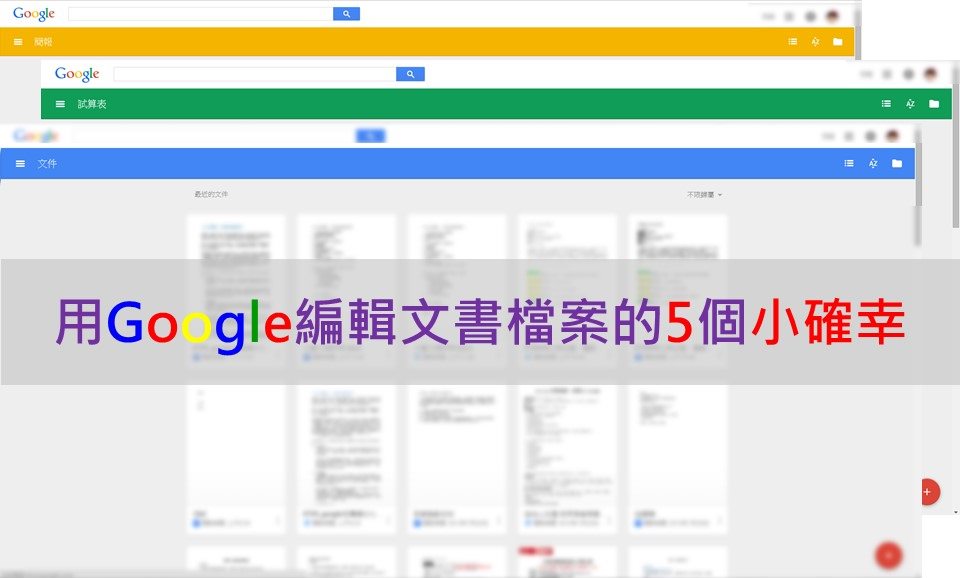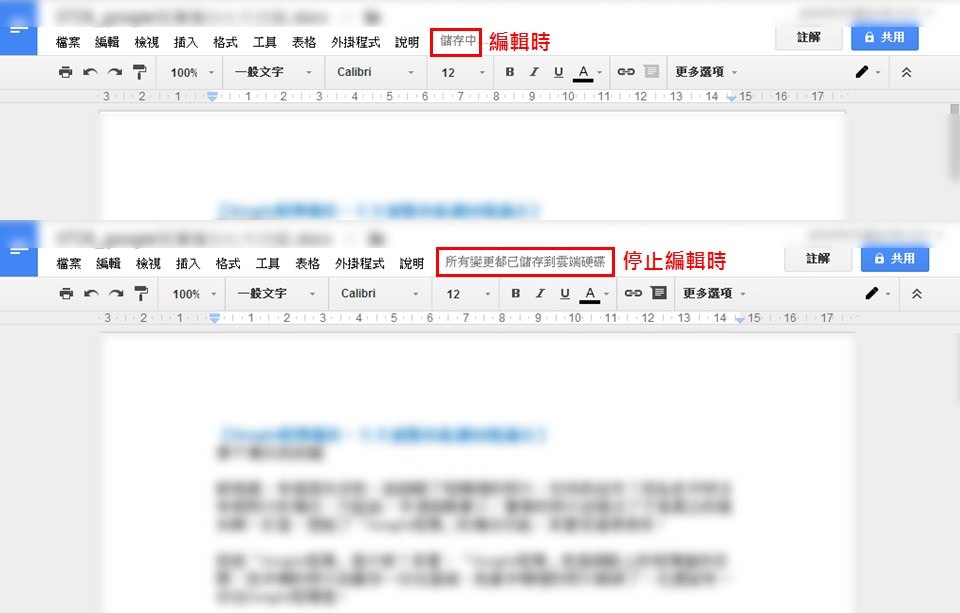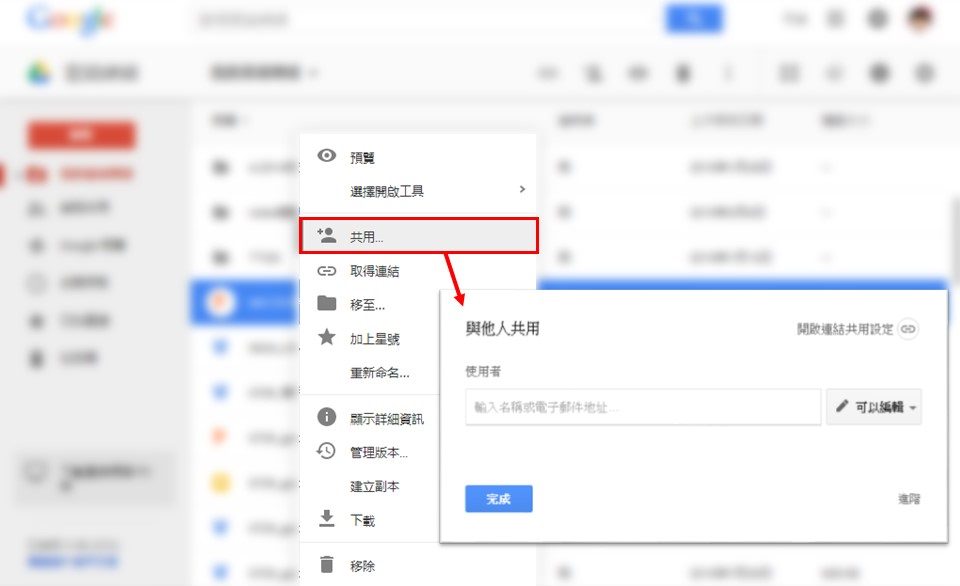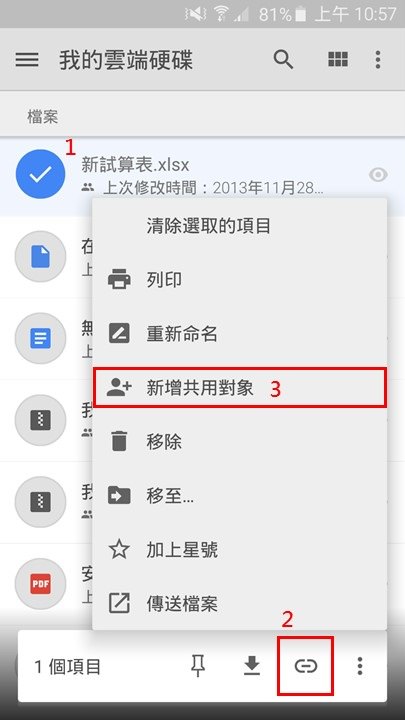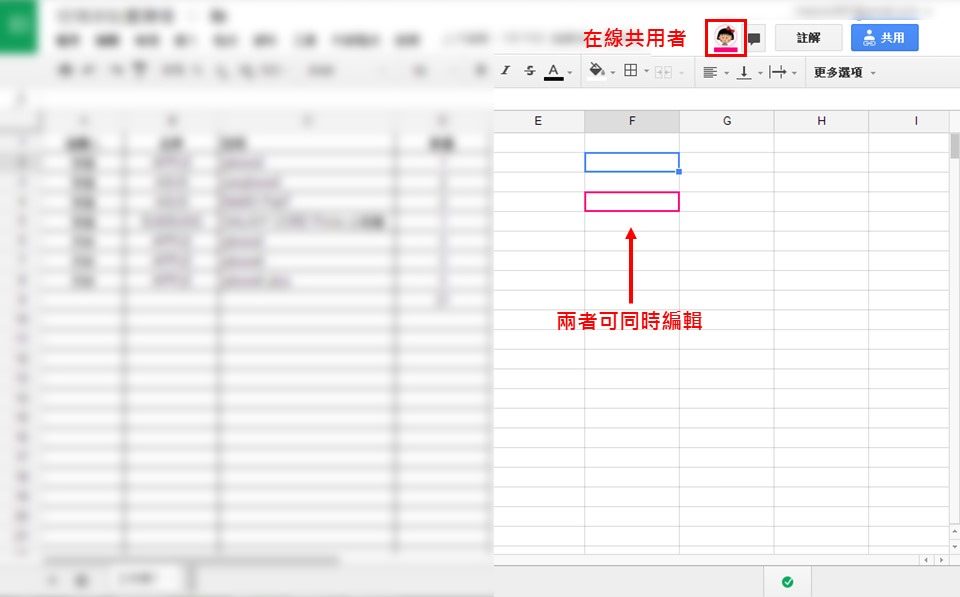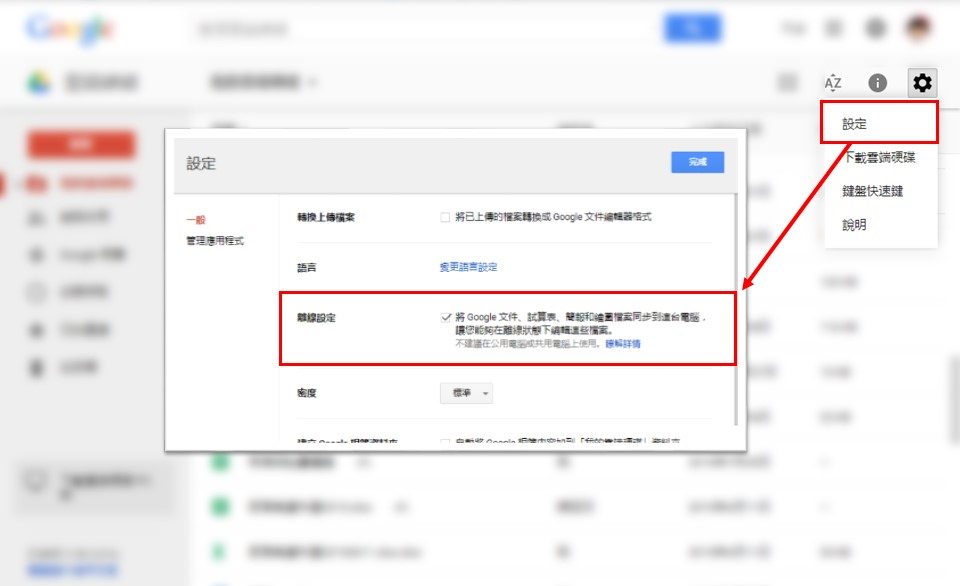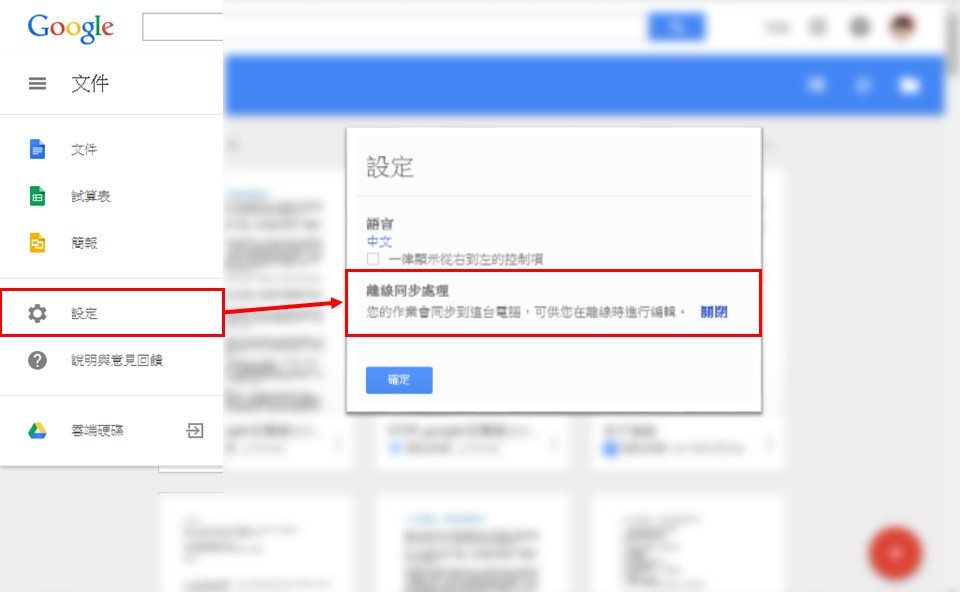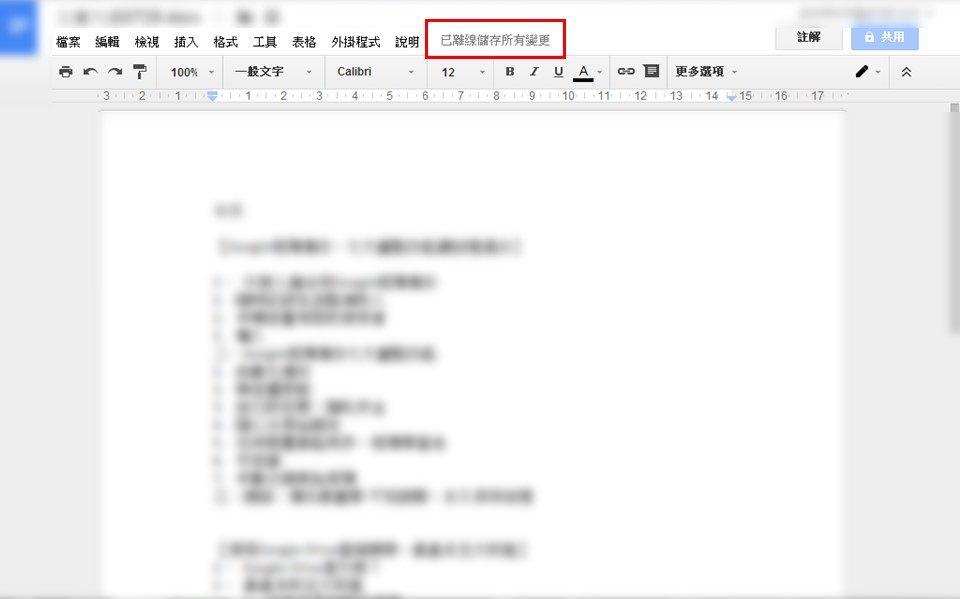用Google編輯微軟Office文書檔案的五個小確幸
越來越多的雲端服務在我們的身邊,最為大家熟悉的雲端服務,應屬於雲端儲存了,而耳熟能詳的雲端儲存服務,不外乎有Dropbox、Google Drive,One Drive等,其中功能最為強大的雲端儲存服務,「Google Drive雲端硬碟」應非它莫屬。
非它莫屬的原因除了最基本的儲存服務和穩定的Google服務支撐,還有可以直接開啟Office文件格式,進行分享以及同歩編輯文件的「協同作業」,雖然現在也很多進行雲端編輯的工具,但Google算是提供了比較穩定及較齊全的功能,還有一點,幾乎每個人都有Google帳號!
可開啟的Office類型,正是我們最常使用到的Word、Excel和Power Point,在Google雲端硬碟上,可以直接開啟這些種類「Google文件」、「Google試算表」、「Google簡報」的檔案進行編輯,不需要另外下載下來,也不需要額外安裝軟體,以下整理最有感的五個好處:
一、不怕當機,自動儲存
相信大家使用電腦時,最害怕遇到的就是文件檔案編輯到一半,結果電腦當機或停電,還沒有按下儲存鍵的人,想必是一聲哀嚎,雖然現在電腦幾乎會有自動儲存備份的功能,但並不是毎分毎秒的更新都能馬上儲存。使用Google雲端編輯檔案,我們可以發現編輯的畫面找不到儲存按鈕,因為它無時無刻都在儲存,在編輯進行中,就儲存上一秒編輯完成的進度,自動ctrl+S肯定是一大小確幸。
二、有網路隨時隨地不同裝置都能使用
通常大部分的人會在網頁版的雲端硬碟裡編輯資料,到了不同的地方,只要登入Google帳號,就又可以從雲端硬碟裡叫出最新的檔案繼續編輯。而在手機版,也只要下載「Google文件」、「Google試算表」、「Google簡報」的App,就能做到相同的事情。
三、與朋友共同編輯「協同作業」
檔案除了可以共享,省去傳送的費時費工之外,還能一次多人同時在線上編輯,網頁版只要在檔案名稱旁點右鍵,就可以選擇「共用」,只要對方也有Google帳號,就能傳送邀請一起編輯。
在檔案編輯畫面右上角,會顯示現在正在線上的共用作者,並用顏色標示他的游標正在哪裡,各方都能夠在自己的裝置同時編輯同一份檔案,不管是學生團體報告,或是上班與同事編輯檔案,絕對算的上一大便利之處。
↑網頁版開啟共用方式
↑手機版開啟共用方式
↑「協同作業」畫面
四、不用再寄給自己,走到哪帶到哪
在幾年前雲端服務還未普及的時候,攜帶檔案可能就是夾帶檔案寄信給自己,或是使用隨身碟攜帶。如今,雲端儲存服務已經純熟,我們已經不需要攜帶任何東西出門,就能把檔案帶著跑,解答就是儲存於雲端硬碟,在任何裝置,不需要再另外下載軟體,只要有網路、瀏覽器,就能開啟。
五、離線編輯
對於筆電使用者來說,因為可能會面臨沒有網路或網路不穩的狀況,離線編輯應該會是很棒的功能。
在雲端硬碟的主頁,點選右上角齒輪圖示→設定,將離線設定勾選起來。
然後到「文件」、「試算表」、「簡報」的主畫面,點選左上角選單→設定,開啟離線同步處理。
在編輯時,文件上方就會出現「已離線儲存所有變更」,待恢復到有網路的環境時,系統就會自動更新囉。
雖然,在雲端硬碟上可以編輯的檔案類型不多,但其實也已經是我們平常大部分使用的檔案類型了,幾乎可以取代大部分的工作文書處理,附加能夠自動儲存,分享協同作業,再加上離線編輯等功能,自動、快速又方便,在使用感受上的確也增加了許多小確幸,「Google」也不愧為當今雲端服務功能領先指標之一了。
《延伸閱讀》
免費且功能強大!集儲存、文件應用與協同作業於一身的雲端服務:Google Drive
《相關連結》
Google文件─Google Play
Google文件─App Store
Google試算表─Google Play
Google試算表─App Store